Excel OFFSET関数
ExcelのOFFSET関数は、指定されたセルから指定された行数と列数だけ離れたセルまたはセル範囲への参照を返します。
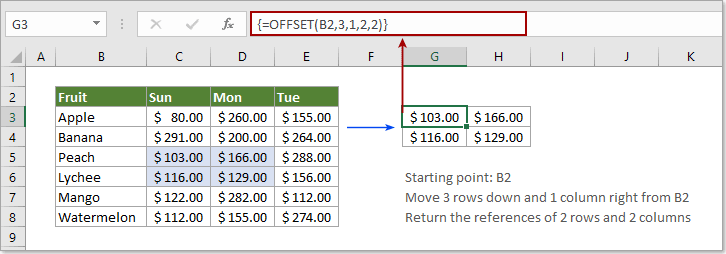
構文
=OFFSET(基準, 行, 列, [高さ], [幅])
引数
基準 (必須):開始点として設定するセルまたは隣接するセル範囲。
行 (必須):開始点から上(負の数)または下(正の数)に移動する行数。
列 (必須):開始点から左(負の数)または右(正の数)に移動する列数。
高さ (オプション):返したい行数。高さは正の数でなければなりません。
幅 (オプション):返したい列数。幅は正の数でなければなりません。
戻り値
OFFSET関数は、指定された開始点からオフセットされたセル参照を返します。
関数に関する注意
1. 基準が不連続なセル範囲を指している場合、#VALUE!エラーが返されます。
2. 行と列のオフセット参照がワークシートの端を超えた場合、#REF!エラーが返されます。
例
例1: OFFSET関数の基本的な使用法
次の数式を使用して、セルへの参照を返します:
=OFFSET(B2,3,1)
この場合、B2が開始点であり、数字の3と1は、B2から3行下に移動し、1列右に移動し、最終的にC5の値を返すことを意味します。スクリーンショットをご覧ください:
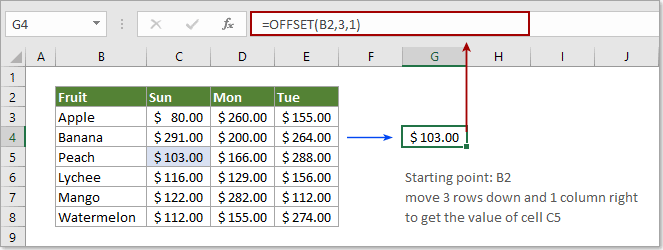
次の数式を使用して、セル範囲への参照を返します:
=OFFSET(B2,3,1,2,2)
この場合、B2から3行下、1列右にある2x2の範囲の結果が得られます。
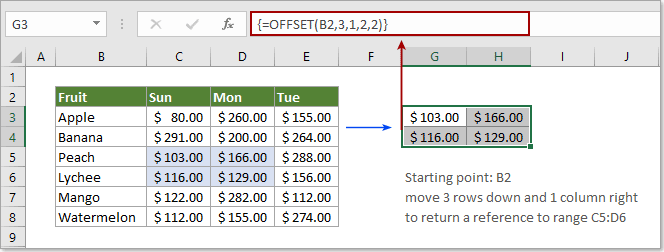
注意: セル範囲を返すためにOFFSET関数を適用する際に、1つのセルしか選択しないと、#VALUE!エラーが発生します。2x2の範囲(例えば4つの空白セル)を選択し、数式を入力してCtrl + Shift + Enterキーを押して結果を得る必要があります。
例2: OFFSET関数を使用して値の範囲を合計する
前述のように、単一のセルで=OFFSET(B2,3,1,2,2)のようなOFFSET関数を単独で使用すると、#VALUE!エラーが返されます。ただし、以下のようにSUM関数とOFFSET関数を組み合わせると、範囲C5:D6の値の合計が直接返されます。
1. 空白のセルを選択し、以下の数式をコピーして貼り付け、 Enter キーを押して結果を得ます。
=SUM(OFFSET(B2,3,1,2,2)))
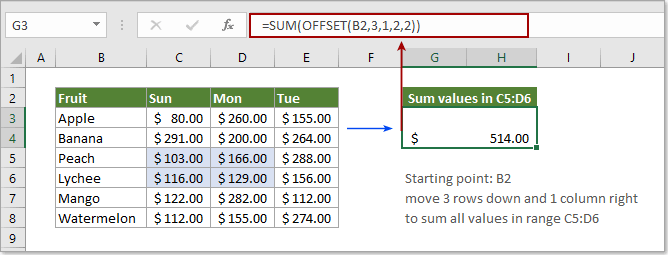
例3: 特定の条件に基づいて列を合計する
以下のスクリーンショットに示すように、日曜日から火曜日までのマンゴーの総売上をどのように取得すればよいでしょうか?以下のように試してください。
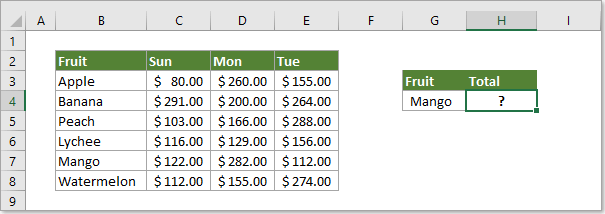
1. 空白のセルを選択し、以下の数式をコピーして貼り付け、 Enter キーを押して結果を得ます。
=SUM(OFFSET(C2:E2,MATCH(G4,B3:B8,),))
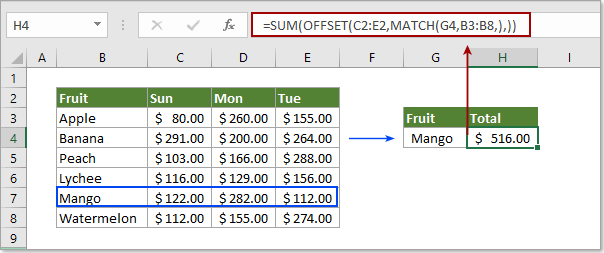
注意:
1. 上記の数式では、 MATCH(G4,B3:B8) は「マンゴー」を探しており、その位置を範囲 B3:B8内で返しています。見てみると、マンゴーはB2から5行下に位置しているため、数値5を返します。
2. MATCHの結果が5であり、最後のカンマは0を表しているため、OFFSET関数は現在次のように表示されています: OFFSET(C2:E2,5,0)これは、範囲C2:E2から始まり、5行下に移動し、0列右に移動して範囲C7:E7への参照を取得することを意味します。
3. 次に、SUM関数は次のように表示されます: SUM(C7:E7)そして、最終的に範囲C7:E7の値の合計を返します。
その他の例
最高のオフィス生産性ツール
Kutools for Excel - あなたを群衆から際立たせるツール
| 🤖 | Kutools AI Aide: 次の要素に基づいてデータ分析を革新:インテリジェント実行|コード生成 |カスタム数式の作成|データの分析とチャートの生成 |Kutools機能の呼び出し… |
| 人気の機能:重複を見つける、ハイライトする、または特定する | 空白行を削除 | データを失うことなく列やセルを結合 | 数式を使わずに丸める... | |
| スーパー VLookup:複数条件 | 複数値 | 複数シート間 | ファジーマッチ... | |
| 高度なドロップダウンリスト:簡単なドロップダウンリスト | 従属ドロップダウンリスト | 複数選択可能なドロップダウンリスト... | |
| 列マネージャー:指定した数の列を追加 | 列を移動 | 非表示の列の可視化ステータスを切り替え | 列を比較して同じ&異なるセルを選択... | |
| 特徴的な機能:グリッドフォーカス | デザインビュー | 強化された数式バー | ワークブックとシートマネージャー | リソースライブラリ(オートテキスト) | 日付ピッカー | ワークシートの統合 | セルの暗号化/復号化 | リストによるメール送信 | スーパーフィルター | 特殊フィルタ(太字/斜体/取り消し線のフィルタリング...)... | |
| 上位 15 のツールセット: 12 個のテキストツール (テキストの追加, 特定の文字を削除...) | 50以上 のチャート タイプ (ガントチャート...) | 40以上の実用的な 数式 (誕生日に基づいて年齢を計算...) | 19 個の挿入ツール (QRコードの挿入, パスからの画像挿入...) | 12 個の変換ツール (単語に変換, 通貨変換...) | 7 個のマージ&分割ツール (高度な行のマージ, Excelセルの分割...) | ... さらに多くのツール |
Kutools for Excel は300以上の機能を誇り、必要なものがワンクリックで手に入ります...
Office Tab - Microsoft Office(Excel含む)でタブ形式の閲覧と編集を有効にする
- 数十の開いている文書を1秒で切り替える!
- 毎日数百回のマウスクリックを減らし、マウス手から解放されます。
- 複数の文書を閲覧・編集する際、生産性が50%向上します。
- Chrome、Edge、Firefoxのように、タブ機能をOffice(Excel含む)にもたらします。